重装系统后不能上网,图文详解怎么解决重装系统后不能上网
- 2018-04-17 09:18:00 分类:装机教程
很多用户在重装系统后经常会出现一些问题,有的是电脑没声音了,有的是电脑无法上网了,检查网络没有问题,又连接几次,还是不行,出现这样的情况一般是驱动的问题,下面,小编就来教大伙如何去处理重装系统后不能上网的情况。
重装系统是我们经常进行的操作,目前就是让系统焕然一新,不过有时重装也会遇到麻烦的事情,相信很多人都重新装了电脑系统,总出现这样那样的问题,重装系统后不能上网就是其中之一,下面,小编就来跟大家讲解修复重装系统后不能上网的方法。
怎么解决重装系统后不能上网
重装系统后无法上网的一个原因是未下载网卡驱动。

重装系统示例1
如果是以上原因,我们可以下载一个360驱动大师,安装完成之后打开。
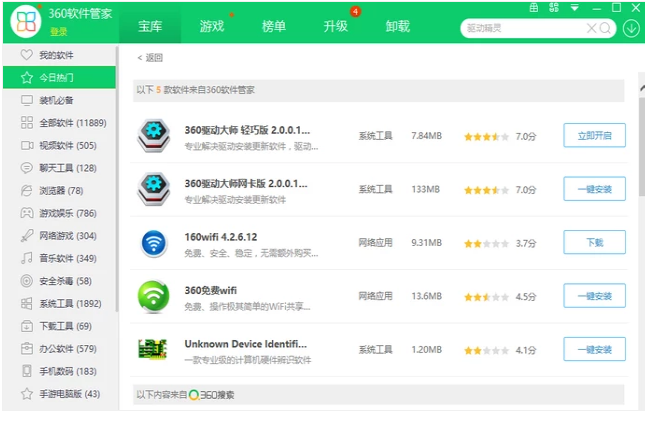
重装系统示例2
此时就会开始自动检测驱动,检测完成后,点击“一键安装”,等待安装完成之后重启电脑即可。
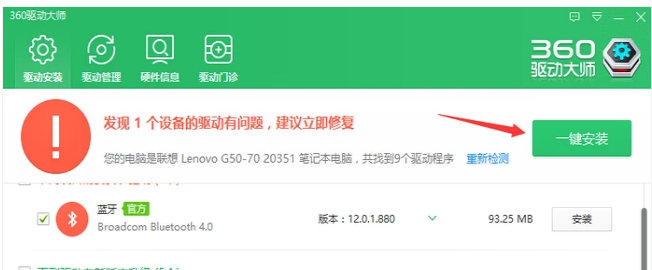
不能上网示例3
还有一种情况是重装系统后不能自动识别网络
首先点击控制面板,进入网络和internet界面。
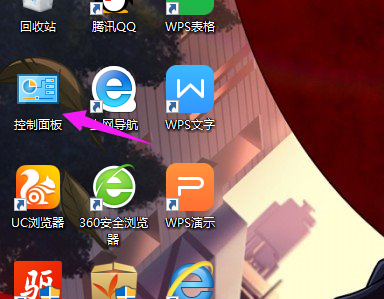
重装系统示例4
点击更改适配器设置,点击:属性。
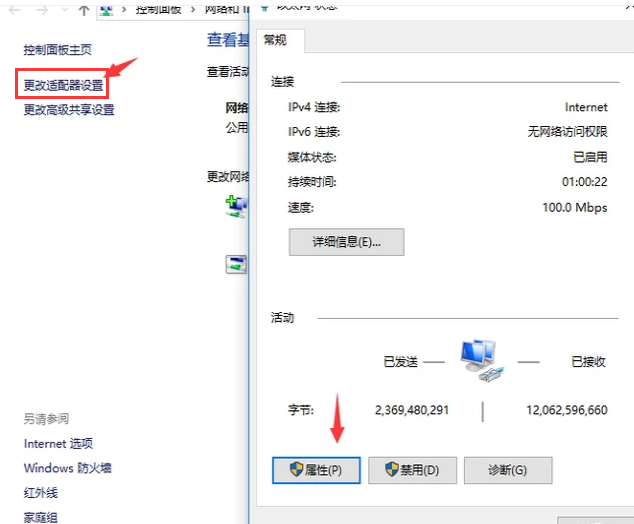
上网示例5
点击“internet版本协议4”,选择自动获取IP地址,自动获取DNS服务器地址,点击确定,然后重启电脑
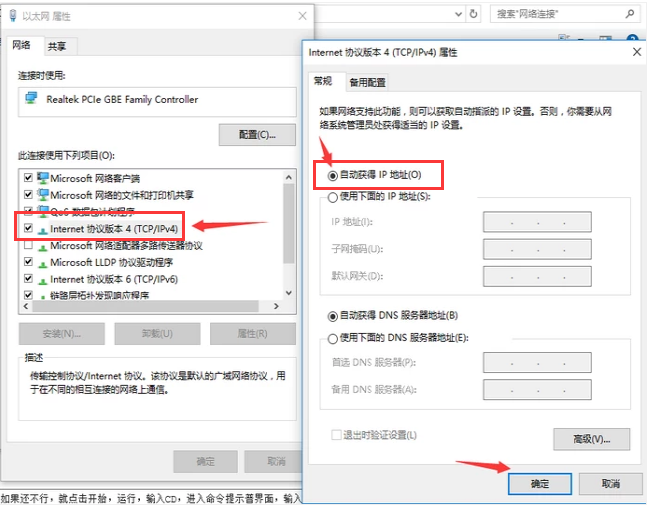
不能上网示例6
如果还不行,就同时按住“windows”+“R”,输入CMD,
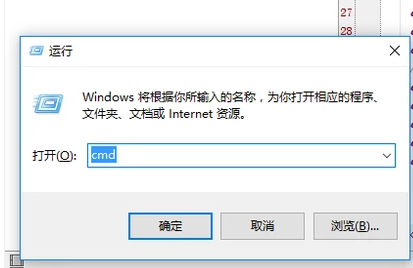
重装系统示例7
进入命令界面,输入“ipconfigflash"命令刷新DNS缓存,重新开机
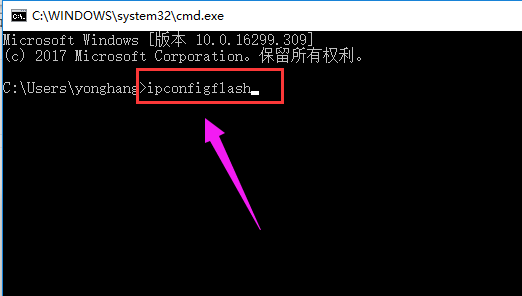
上网示例8
以上就是修复重装系统后不能上网的方法。